Um dieses Fenster zu öffnen, wählen Sie Netz > Details übertragen.
Siehe auch Übertragen von Eigenschaften zwischen Netzen und Importieren von Topologieänderungen für Arbeitsabläufe mit diesen Optionen
Wählen Sie die Quellgeometrie und die Unterteilungsebene. Wählen Sie die Unterteilungsebene, die der Form des Zielnetzes am ehesten entspricht.
Wenn Sie z. B. ein Netz der Ebene 3 an Maya senden und eine neu topologisierte Version dieses Netzes in Mudbox erneut als Ziel importieren möchten, verwenden Sie 3 als Quellebene.
Diese Option verwendet den Strahlenfang zum Vergleichen der Quell- und Zielnetze. Standardmäßig ist die Einstellung deaktiviert, d. h., wenn der Strahl eine Oberfläche schneidet, die in die entgegengesetzte Richtung zeigt, wird der Schnittpunkt ignoriert. Wenn diese Option aktiviert ist, zeichnet Mudbox Strahlschnittpunkte mit Quellflächen, die Rückseiten sind. Dies führt zu besseren Übertragungsergebnissen, wenn eine Reihe von sich schneidenden Netzen als Quellmodell verwendet wird.
(Für Mapextraktion, nur verfügbar, wenn für die Methode die Option Strahlenfang eingestellt ist.) Steuert, wie bei der Extraktion Punkte im Zielmodell mit Punkten im Quellmodell abgeglichen werden, und bestimmt, welcher Wert aufgezeichnet werden soll, wenn ein Extraktionssample das hochauflösende Modell mehr als einmal schneidet.
Angenommen, Sie haben ein Modell wie das Folgende (im Querschnitt in Blau angezeigt):
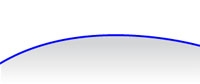
Und zu diesem Modell haben Sie ein detailliertes Quellmodell (in Schwarz angezeigt) wie folgt:
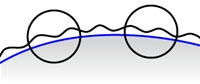
Die folgenden Abschnitte zeigen die verfügbaren Optionen unter Beispiele wählen.
Hier können Sie festlegen, wie oft das Zielnetz während der Detailübertragung unterteilt wird. Wählen Sie aus den spezifischen Ebenen 0 bis 12, oder wählen Sie Automatisch, um das Zielnetz auf der ersten Ebene so zu unterteilen, dass es die gleiche Anzahl von (oder mehr) Flächen wie das Quellnetz aufweist.
Wenn diese Option aktiviert ist, werden alle Gelenkgewichte aus dem Quellnetz in das Zielnetz übertragen.
Wenn das Zielnetz über bestehende Gewichte verfügt, werden diese vor der Übertragung der Quellgewichte verworfen.
Deaktivieren Sie diese Option, wenn die vorhandenen Gewichte im Zielnetz erhalten bleiben sollen.